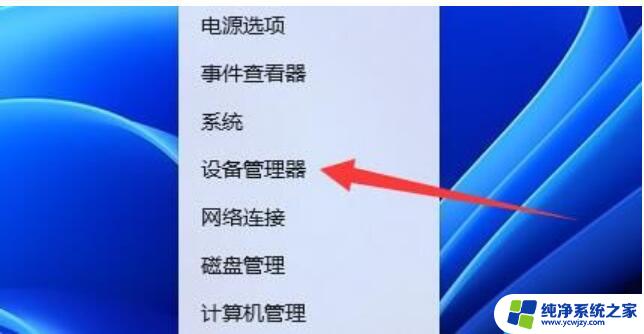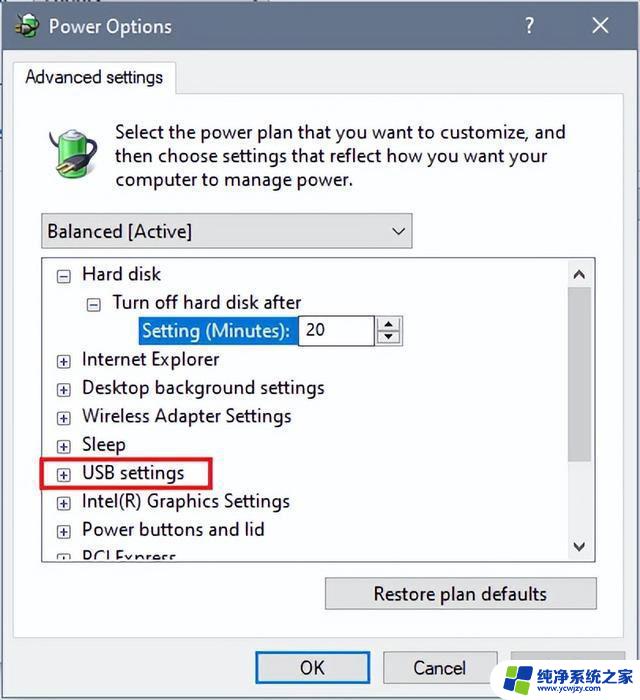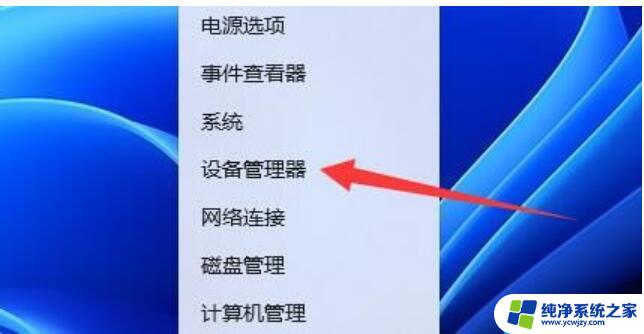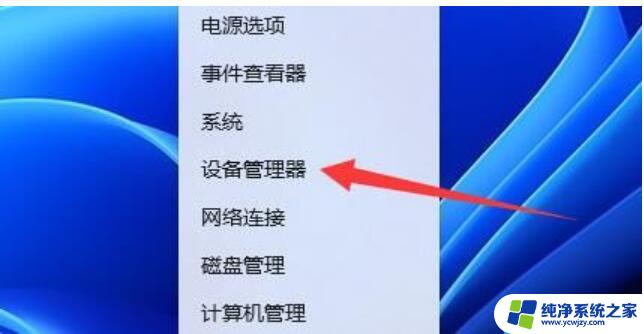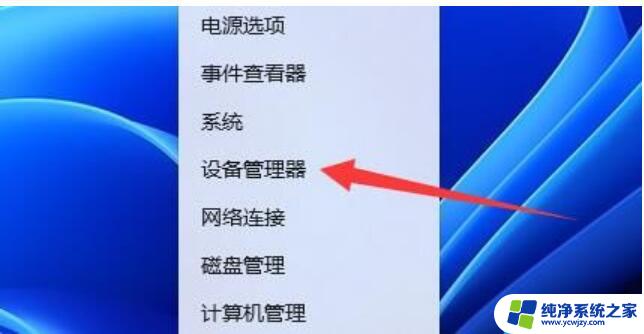睡眠不能唤醒 win11
Win11睡眠无法唤醒是许多用户在使用新系统时遇到的一个常见问题,当电脑进入睡眠状态后无法被唤醒,可能会给用户带来困扰和不便。这种情况可能是由于系统设置问题、驱动程序冲突或硬件故障等原因引起的。为了解决这个问题,用户可以尝试重新启动电脑、更新系统补丁、检查驱动程序更新等方法。如果问题仍然存在,建议及时联系厂家或专业技术人员寻求帮助,以确保电脑能够正常使用。
Win11睡眠无法唤醒的解决方法
方法一
1. 如果正在黑屏无法唤醒,那只能用电源键强制重启。
2. 重启后进入系统,右键开始菜单。打开“设备管理器”。

3. 接着双击打开键盘或者鼠标设备。

4. 打开后,进入“电源管理”。勾选“允许此设备唤醒计算机”并保存。
5. 之后我们只要使用选择的设备就能唤醒睡眠了。
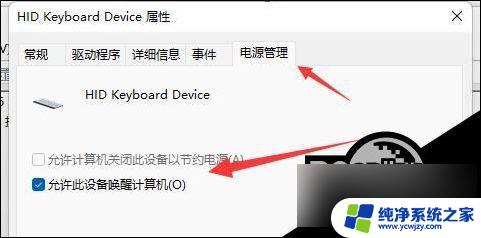
方法二
1. 如果方法一无效,那建议直接禁用睡眠一劳永逸。
2. 右键开始菜单打开“设置”。
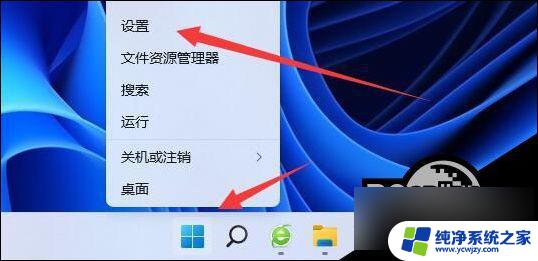
3. 然后打开其中的“电源”。
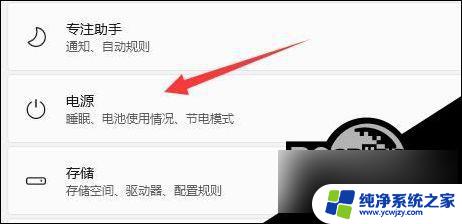
4. 随后将睡眠选项都改成“从不”即可。
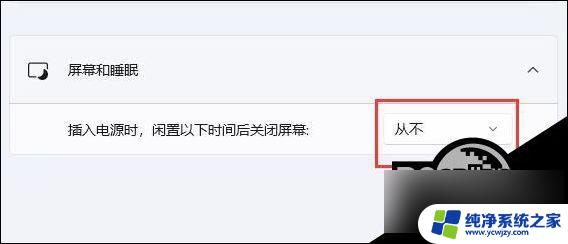
以上就是睡眠不能唤醒 win11的全部内容,碰到同样情况的朋友们赶紧参照小编的方法来处理吧,希望能够对大家有所帮助。